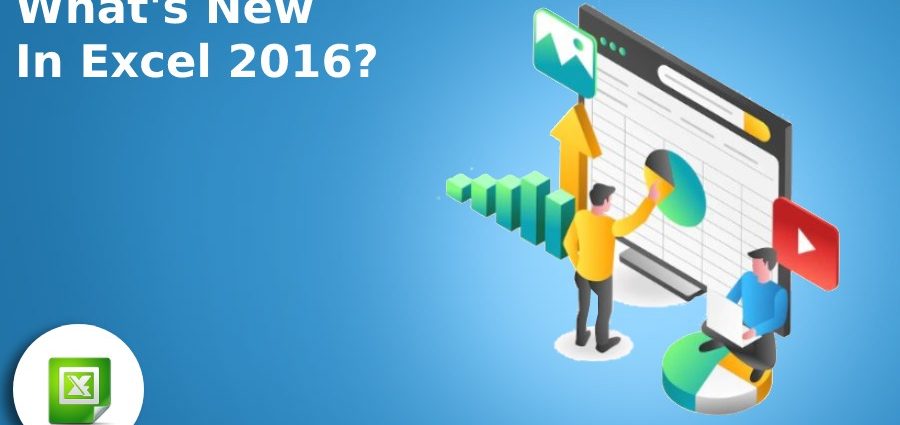Spis treści
Już niedługo kolejna wersja programu Excel 2016 czeka na Ciebie. W tej chwili bezpłatna wersja Technical Preview pakietu Office 2016 jest już dostępna dla wszystkich do przejrzenia. Zobaczmy, co nowego i pysznego w Redmond.
Ogólny widok
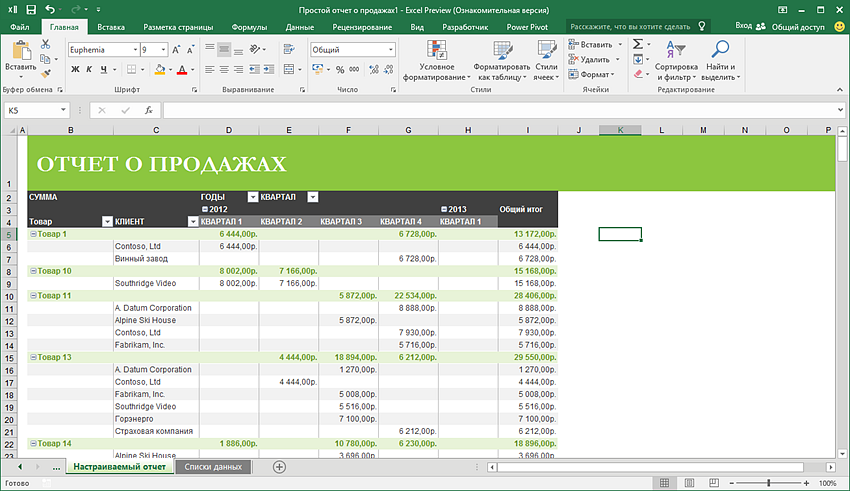
Jak widać na poprzednim zrzucie ekranu, ogólny wygląd interfejsu niewiele się zmienił. Tło wstążki zrobiło się zielone, a sama wstążka poszarzała, co moim zdaniem dobrze – aktywną zakładkę widać wyraźniej i wstążka nie łączy się z arkuszem, jak to było w przeszłości Przewyższać. Nazwy zakładek pożegnały się z KAPITALEM – drobiazg, ale miły.
W ustawieniach Plik – Opcje możesz, jak poprzednio, zmienić schemat kolorów interfejsu, ale wybór (jak poprzednio) z jakiegoś powodu jest całkowicie nieszczęśliwy. Oprócz zieleni i czystej bieli oferowana jest również wersja ciemnoszara:
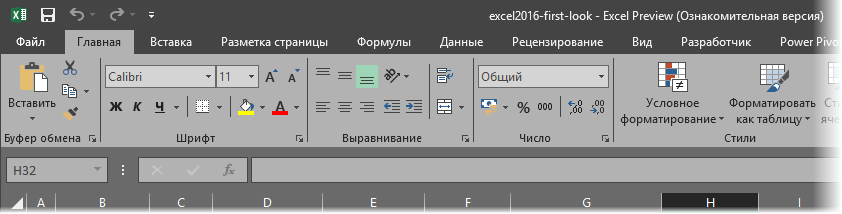
… i kruczoczarny:
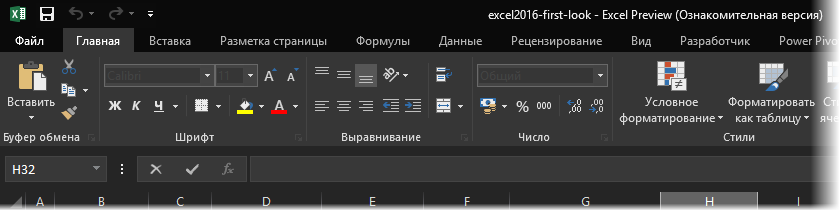
Nie jest bogaty jak na program, który ma miliard użytkowników na całym świecie, czasami wpatrujących się przez 5-10 godzin dziennie. Jest jeszcze miejsce na ulepszenia pod względem wzornictwa, to fakt. (Uwaga autora: czy jestem jedyną zmęczoną tą płaską, płaską konstrukcją bez twarzy wszędzie i dookoła?)
Asystent
W prawym górnym rogu ekranu pojawiło się pole Asystent. Jest to swego rodzaju reinkarnacja słynnego Paperclip – szybkiej wbudowanej wyszukiwarki wszystkich funkcji i narzędzi Excela. W tym polu możesz zacząć wpisywać nazwę polecenia lub funkcji oraz Asystent szybko podaje listę wskazówek, z których możesz skorzystać:
Oczywiście wymaga to prostych i poprawnych sformułowań z oficjalną terminologią („sparklines”, a nie „mikrodiagramy” itp.), ale to fajna sprawa. Początkującym użytkownikom w sytuacji „Pamiętam, że jest funkcja, ale nie pamiętam gdzie” powinna się spodobać.
Mam nadzieję, że w przyszłości ta rzecz nie będzie tylko wyszukiwać w pomocy, ale obsługiwać wprowadzanie głosowe i rozumieć morfologię języka – wtedy możesz po prostu powiedzieć Excelowi, co chcesz zrobić: „Zrób raport kwartalny według regionu i wyślij go do swojego szef!"
Nowe typy wykresów
Ostatni raz Microsoft dodał nowe typy wykresów do programu Excel w 1997 roku — prawie 20 lat temu! I wreszcie lody w tej kwestii przełamały się (nie bez przyjaznych pendrivów do deweloperów ze strony członków społeczności MVP, zdradzę wam sekret). W Excelu 2016 od razu pojawiło się aż 6 fundamentalnie nowych typów wykresów, z których większość w starszych wersjach można było zbudować tylko za pomocą specjalnych dodatków lub tańców z tamburynem. Teraz wszystko odbywa się w dwóch ruchach. Poznaj więc:
Wykres wodospadu
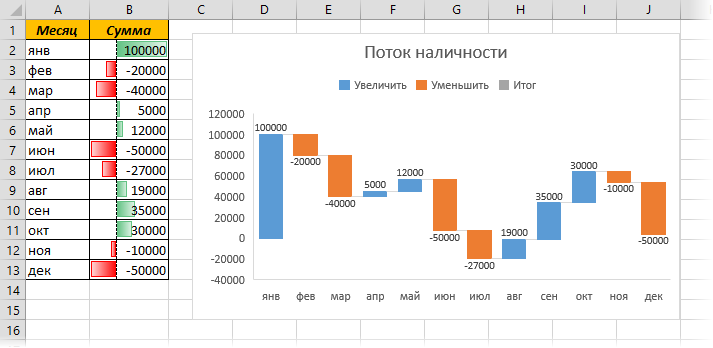
Inne nazwy: most (most), „kroki”, schemat wodospadu. Rodzaj wykresu bardzo często wykorzystywany w analizie finansowej (i nie tylko), który w przejrzysty sposób pokazuje dynamikę zmiany parametru w czasie (przepływy pieniężne, inwestycje) lub wpływ różnych czynników na wynik (analiza cenowa). Wcześniej, aby zbudować taki diagram, trzeba było albo szamanizować, albo kupować specjalne dodatki.
Hierarchiczny (wykres drzewa)
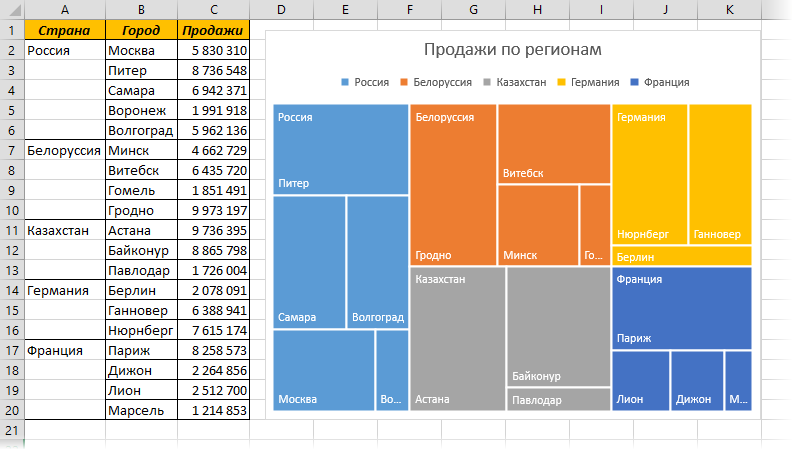
Specyficzny typ wykresu do wizualnego przedstawiania rozkładu parametru według kategorii w postaci rodzaju prostokątnej „kołdry patchworkowej”. Ponadto można zastosować podwójny poziom zagnieżdżenia kategorii (miasta w kraju). Jest wygodny w użyciu do wizualizacji, na przykład zysk według regionu lub przychód według kategorii produktu. W starszych wersjach zbudowanie takiego wykresu było niezwykle trudne i zwykle wymagało instalacji dodatkowych dodatków.
Wykres Sunburst
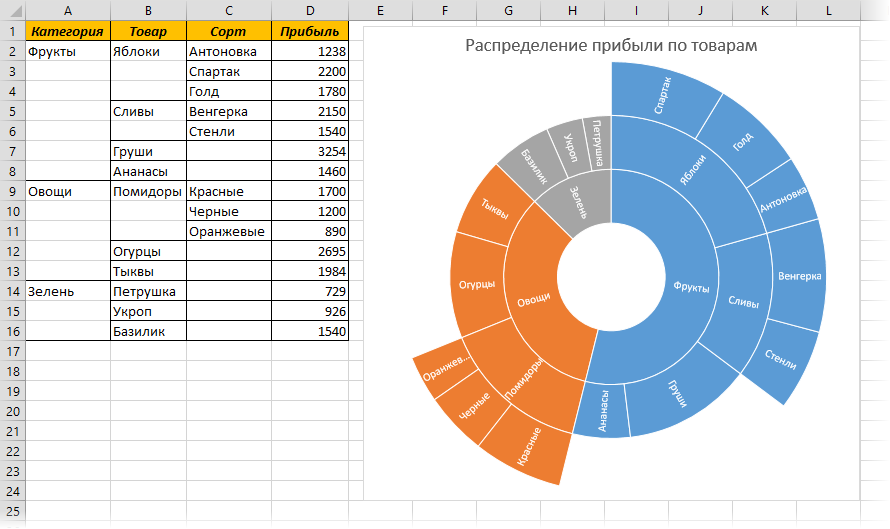
Analog poprzedniego typu, ale z okrągłym umieszczeniem danych w sektorach, a nie w prostokątach. W skrócie, coś w rodzaju skumulowanego wykresu kołowego lub pierścieniowego. Aby zwizualizować rozkład, o to właśnie chodzi i nie jesteś już ograniczony do dwóch poziomów zagnieżdżania, ale możesz je rozłożyć na trzy (kategoria-produkt-sort) lub więcej.
Pareto (wykres Pareto)
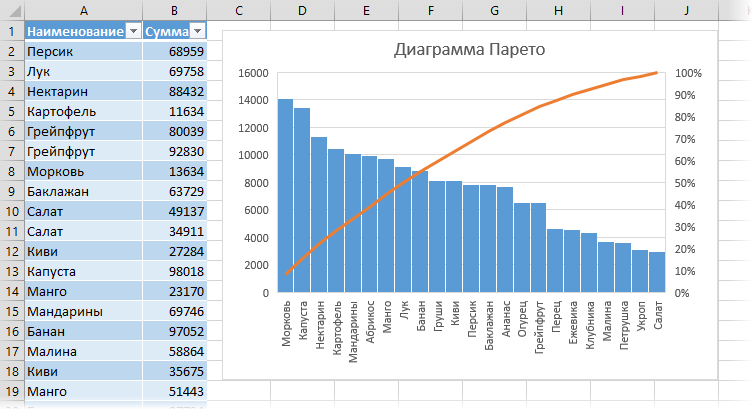
Klasyczny diagram do wizualizacji „prawa 80/20” lub „prawa Pareto”, o którym myślę, że wielu przynajmniej słyszało. Ogólnie rzecz biorąc, jest to sformułowane jako „20% wysiłku daje 80% rezultatu”. W przypadku zastosowania do firmy jest to zawężone do „20% produktów generuje 80% przychodów”, „20% klientów tworzy 80% problemów” itp. Na takim diagramie łączny przychód dla każdego produktu jest wyświetlany wizualnie w postaci histogramu i jednocześnie wykres pomarańczowy przedstawia skumulowany udział w przychodach. Gdzie linia przecina 80% (w pobliżu Ananasa) i możesz mentalnie narysować pionową linię, aby oddzielić kluczowe elementy (na lewo od Ananasa) od nieistotnych (na prawo od Ananasa). Niezwykle przydatny wykres do analizy ABC i podobnych rzeczy.
Pudełko z wąsami (wykres BoxPlot)
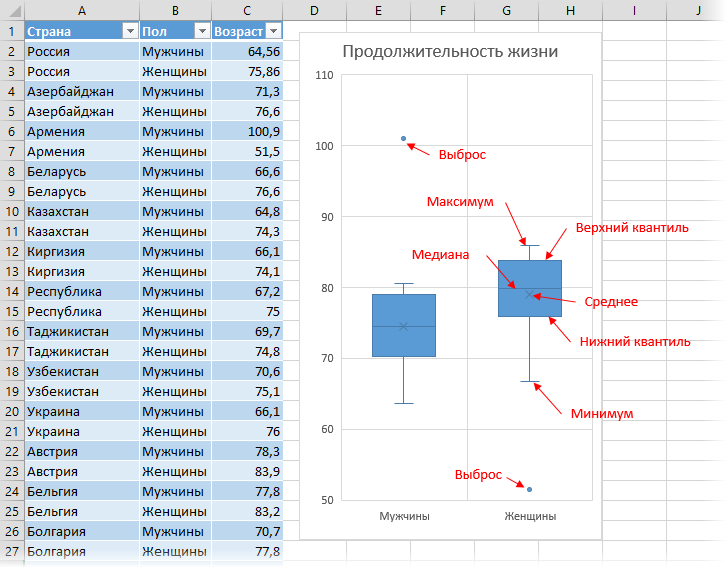
Inna nazwa to „wykres punktowy” lub wykres pudełkowo-wąsowy. Bardzo popularny typ wykresu używany w ocenie statystycznej, który wyświetla się jednocześnie dla zestawu danych:
- średnia arytmetyczna – wcięcie w kształcie krzyża
- mediana (50% kwantyl) – pozioma linia na pudełku
- dolne (25%) i górne (75%) kwantyle to dolna i górna granica pudełka
- emisje – w postaci osobnych punktów
- wartość maksymalna i minimalna – w postaci wąsów
Histogram częstotliwości (wykres histogramu)
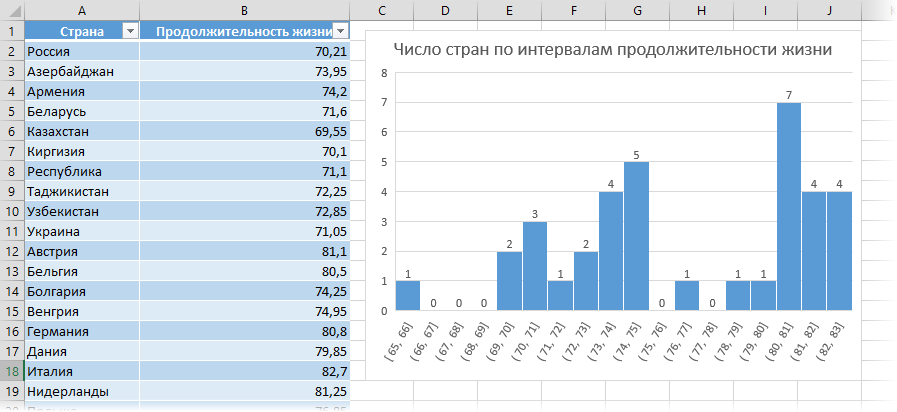
Dla określonego zestawu danych wyświetla liczbę elementów, które mieszczą się w określonych zakresach wartości. Można ustawić szerokość odstępów lub ich liczbę. Bardzo przydatny diagram w analizie częstotliwości, segmentacji i tym podobnych. Wcześniej takie zadanie było zwykle rozwiązywane przez grupowanie według przedziałów liczbowych w tabelach przestawnych lub za pomocą dodatku Pakiet analityczny.
Zapytanie o moc
Dodatek do importu danych Zapytanie o moc, wcześniej dostarczany osobno dla programu Excel 2013, jest teraz domyślnie wbudowany. Na karcie Dane (Data) jest prezentowana jako grupa Pobierz i konwertuj:
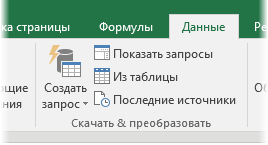
Za pomocą narzędzi z tej grupy można pobierać tabele do Excela z prawie wszystkich istniejących głównych formatów baz danych, Internetu i innych źródeł:
Po wczytaniu odebrane dane można również przetwarzać za pomocą Power Query, „przypominając”:
- popraw liczby jako tekst i daty jako tekst
- dodaj kolumny obliczeniowe lub usuń niepotrzebne
- automatycznie konsolidować dane z kilku tabel w jedną itp.
Ogólnie jest to bardzo przydatny dodatek dla tych, którzy okresowo ładują do Excela duże ilości danych ze świata zewnętrznego.
Tabele przestawne
Tak przydatne narzędzie jak tabele przestawne w tej wersji otrzymało dwa niewielkie ulepszenia. Po pierwsze, w panelu z listą pól, podczas budowania podsumowania, pojawiło się narzędzie do szybkiego odnalezienia żądanego pola:
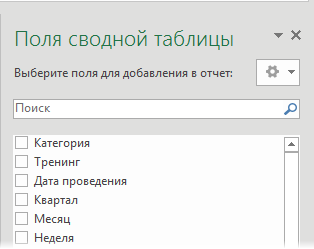
Bardzo przydatna rzecz, gdy w Twojej tabeli są dziesiątki kolumn + dodałeś również pola obliczeniowe od siebie.
Po drugie, jeśli tabela przestawna jest filtrowana przez fragmentator lub skalę i dwukrotnie klikniesz komórkę z danymi, aby „przejść” do szczegółów, teraz parametry wybrane na plasterkach i skalach są brane pod uwagę (wcześniej były ignorowane, jakby nie było plasterków , w ogóle żadnej skali).
Narzędzia prognostyczne
Excel 2016 otrzymał kilka nowych narzędzi prognostycznych. Po pierwsze w kategorii Statystyczny (Statystyczny) istnieją funkcje do obliczania prognozy metodą wygładzania wykładniczego:
- PROGNOZA.ETS – podaje przewidywaną wartość na daną datę w przyszłości przy użyciu sezonowo korygowanej metody exp.smoothing
- PROGNOZA.ETS.DOVINTERVAL – Oblicza przedział ufności dla prognozy
- PROGNOZA.ETS.SEZONOWOŚĆ – Wykrywa sezonowość danych i oblicza jej okres
- PROGNOZA.ETS.STAT – Podaje szczegółowe statystyki dotyczące szeregu liczb dla obliczonej prognozy
- PREDYKT.LINEST – Oblicza trend liniowy
Pojawiło się również wygodne narzędzie do tworzenia prognoz na bieżąco – przycisk Arkusz prognozy Zakładka Dane (Data):
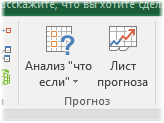
Jeśli wybierzesz dane źródłowe (okresy lub daty i wartości) i klikniesz ten przycisk, zobaczymy następujące okno:
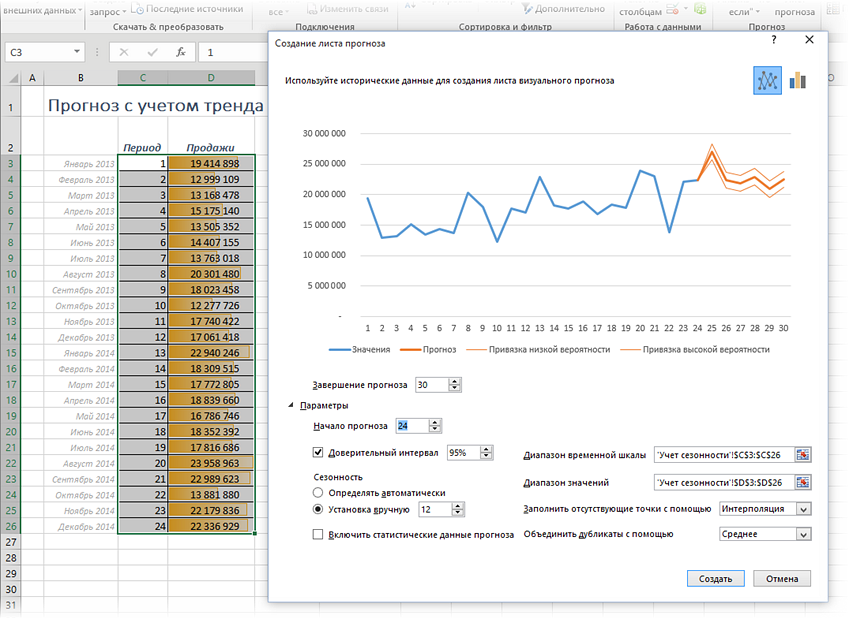
Jak widać, można w nim łatwo ustawić niezbędne parametry prognozowania i od razu zobaczyć wynik w postaci graficznej – bardzo wygodne. Jeśli naciśniesz przycisk Stwórz, pojawi się nowy arkusz, w którym automatycznie zostanie wygenerowany model prognozy z formułami:
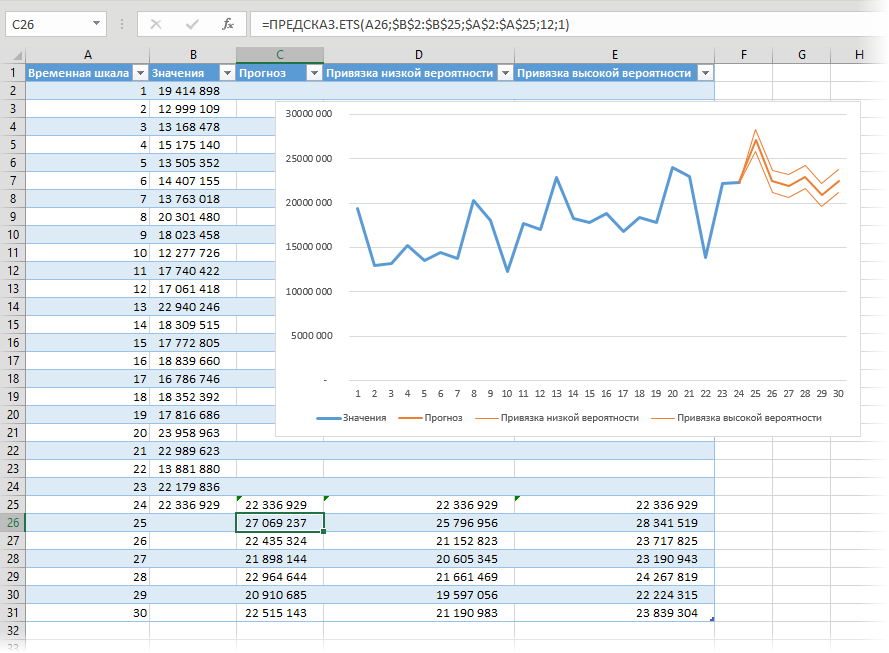
Ładne rzeczy. Wcześniej np. na szkoleniu z prognozowania robiliśmy to ręcznie „od” i „do” – i zajęło to bardzo przyzwoitą ilość czasu.
Również w tej wersji kilka znanych funkcji matematycznych i statystycznych zostało przeniesionych do kategorii zgodność (Zgodność), bo zamiast nich pojawili się ich doskonalsi „potomkowie”.
Wnioski końcowe
Technical Preview nie jest wydaniem i być może w ostatecznej wersji zobaczymy kilka dodatkowych zmian i ulepszeń. Ale najwyraźniej nie należy oczekiwać niczego nadprzyrodzonego (ktoś powie, że to może na lepsze). Microsoft celowo i metodycznie szlifuje istniejące funkcje i powoli dodaje nowe z wersji na wersję.
Dobrze, że w końcu pojawiły się nowe typy wykresów, na które wszyscy czekali od dawna, ale wciąż jest miejsce na wzrost – wykresy projektów (Gantt, Timeline), wykresy skali („termometry”) itp. pozostały w tyle sceny. Przemilczam też fakt, że iskierki mogły powstać od dawna nie w trzech rodzajach, a znacznie więcej, jak w oryginale.
Fajnie, że przydatne dodatki (Power Query, Power Pivot) są domyślnie wbudowane w program, ale wtedy można byłoby być hojnym nawet w przypadku Fuzzy Lookup z Power Map. Niestety jeszcze nie.
I osobiście przepraszam, że nie zobaczymy, jak się wydaje, w nowej wersji Excela 2016 ani zaawansowanych narzędzi do pracy z zakresami (np. porównywanie zakresów), ani usprawnień w środowisku programistycznym Visual Basic (które nie została zmieniona od 1997 r.), ani nowych funkcji, takich jak WYSZUKAJ.PIONOWO2 lub Suma w słowach.
Mam nadzieję, że dożyję do momentu, kiedy to wszystko pojawi się w Excelu, ale na razie będę musiał korzystać ze zwykłych kul.